LINUX系统必备程序安装步骤
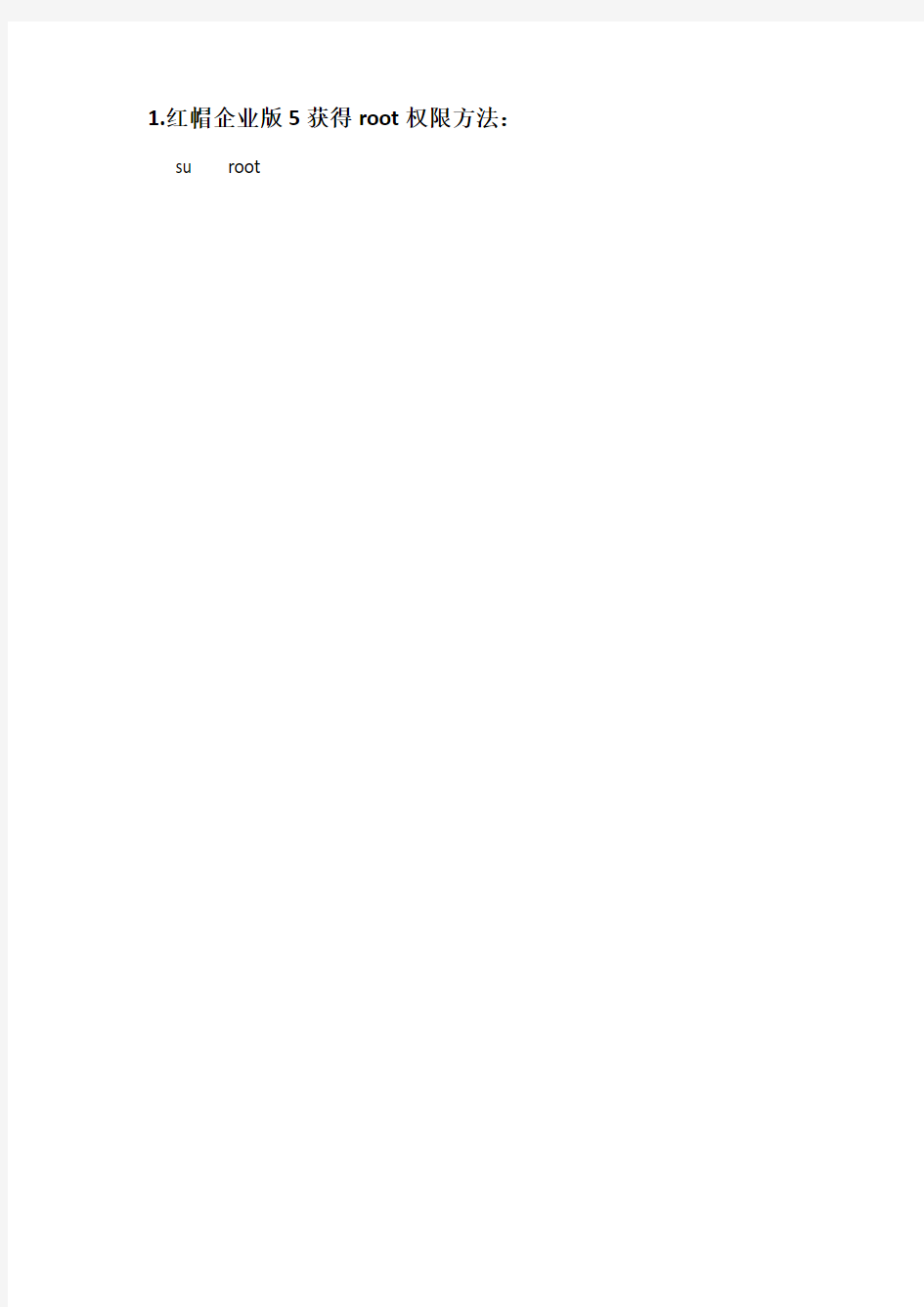

1.红帽企业版5获得root权限方法:
su root
2. 红帽企业版5 启动samba的方法:
a.在安装LINUX的过程中将所有选项都选择上,这样可以确保samba等软件
都已经安装好。
b. 修改/etc/samba/smb.conf,添加:
[root]
comment = Root Directories
browseable = yes
writeable = yes
path = /
valid users = smb(用户名)
c.添加用户:
RHEL5:
Useradd smb //添加smb系统用户
Smbpasswd -a smb //修改密码
d.重新启动samba:
/etc/init.d/smb restart
e.windows访问LINUX
访问LINUX的IP地址,输入用户名smb及密码就可以正常访问linux了
3.建立tftp服务器:
a.在安装LINUX的过程中将所有选项都选择上,这样可以确保tftp等软件都
已经安装好。
b.建立TFTP主工作目录:
mkdir /tftpboot
c.修改配置文件 vi /etc/xinet
d.d/tftp修改内容如下:
d.重新启动tftp /etc/init.d/xinetd restart
e.确认TFTP启动的是否成功:netstat –a | grep tftp
4.NFS
a.配置vi /etc/exports
b.重新启动NFS服务器:/etc/init.d/nfs restart
5.升级安装LINUX内核:
a.解压缩内核代码tar –xvzf linux-2.6.32.27
b.拷贝config 文件将目录boot下的原先LINUX内核的CONFIG文件复制到
新内核的根目录下名字为.config
c.make menuconfig
d.make bzImage
e.make modules
f. make modules_install
g.制作init ramdisk:
h.内核安装:
i.升级内核后重新启动机器所遇到的问题解决办法:
方法:编译时修改.config文件中的“CONFIG_SYSFS_DEPRECATED_V2”,默认该选项为not set,被注释掉的,将其改为y。即修改为
“CONFIG_SYSFS_DEPRECATED_V2=y”,修改后,再编译,重启即正常了。
6.交叉工具链:
安装目录为/usr/local/arm/ 交叉工具的使用方法如下;
7.运行在ARM平台上的内核制作方法:
8.根文件系统制作
应该是tar xvzf etc.tar.gz –C /my_rootfs
注意这里安装内核模块直接使用make install
Busybox提供了linux目标板所需要的LINUX命令以及常用
的工具,甚至VI这些工具也可以提供。
再去查看my_rootfs目录下的bin和sbin目录可以发现LINUX命令已经COPY到该目录下。
LINUX系统中无genext2fs需要我们自行安装,安装方法如
下,安装包可以自己去下载也可以使用国嵌提供的下载地址
https://www.360docs.net/doc/4918689863.html,/download/0004000/3625.shtml
或者在google上搜
安装
cd genext2fs..
./configure
make 或者make install
9.与MINI2440的USB线驱动安装:
原先XP系统采用的DNW下载,驱动程序是友善之臂提供的可以使用,但是现在大多都使用WIN7系统,所以原先的驱动基本用不了了,现在介绍一下如何使用其他驱动替代他。
资源请下载:https://www.360docs.net/doc/4918689863.html,/detail/chenqiai0/5138375
1) 下载驱动:
2) 安装驱动,
3) 安装完后在【其它设备】-》【SEC S3C210X Test B/D】前有个叹号,说明驱动没有安装成功。需要进行第四步。
4) 右击【SEC S3C210X Test B/D】备-〉单击“更新驱动程序软件”-〉单击“浏览计算机以查找驱动程序软件”-〉选择SuperVivi-Transfer-Tool-Complete\Driver目录安装。
5) 安装成功,会出现下图。
6) 运行Program目录下的SuperVivi-USB-Transfer-Tool.exe程序,(若出现程序没反应的情况,可先扒下USB下载线,再运行),若有显示Mini2440 connected.说明连接成功。(记住是用这个工具来下载,而不是MINI2440光盘中带的DNW)
10.如何使用NFS启动开发板
a设置共享目录
注意:要使用共享目录,必须先按照 5.4.2 章节解压安装好root_qtopia 目标板文件系
统包。
(1)设置共享目录
运行命令
#gedit /etc/exports
第- 288 - 页
编辑nfs 服务的配置文件(注意:第一次打开时该文件是空的),添加以下内
容:
/opt/FriendlyARM/mini2440/root_qtopia *(rw,sync,no_root_squash)
其中:
/opt/FriendlyARM/mini2440/root_qtopia 表示nfs 共享目录,它可以作为开发板的根
文件系统通过nfs 挂接;
* 表示所有的客户机都可以挂接此目录
rw 表示挂接此目录的客户机对该目录有读写的权力
no_root_squash 表示允许挂接此目录的客户机享有该主机的root 身份
b 和启动NFS 服务
可以通过命令行和图形界面两种方式启动NFS 服务,我们建立NFS 服务的目的是通
过网络对外提供目录共享服务,但默认安装的Fedora 系统开启了防火墙,这会导致NFS 服务
无法正常使用。因此先关闭防火墙,在命令行输入“ lokkit”命令,打开防火期设置界面:
选择其中(*)Disabled,然后选择“ OK”退出,这样就永久的关闭了防火墙。下面是启动NFS 服务的方法和步骤:
(1)通过命令启动和停止nfs 服务
在命令行下运行:
#/etc/init.d/nfs start
这将启动nfs 服务,可以输入以下命令检验nfs 该服务是否启动。
# mount -t nfs localhost: /opt/FriendlyARM/mini2440/root_qtopia /mnt/
如果没有出现错误信息,您将可以浏览到/mn t 目录中的内容和
第- 289 - 页
/opt/FriendlyARM/mini2440/root_qtopia 是一致的。
使用这个命令可以停止nfs 服务:
#/etc/init.d/nfs stop
(2)通过图形界面启动NFS 服务
为了在每次开机时系统都自动启动该服务,可以输入
# serviceconf
打开系统服务配置窗口,在左侧一栏找到nfs 服务选项框,并选中它,然后点工具栏
的“ Enable”启动它,如图。
c通过NFS 启动系统
当NFS 服务设置好并启动后,我们就可以把NFS 作为根文件系统来启动开发板了。
通过使用NFS 作为根文件系统,开发板的“硬盘”就可以变得很大,因为您使用的是主机的
硬盘,这是使用Linux 作为开发经常使用的方法,
设置目标板启动模式为Nand Flash 启动,连接好电源,串口线,网线;打开串口终端,
在开机或者复位的时候按下开发板上K1-K6 任意按键,这样我们就进入了vivi 模式,输入以
下命令:
Supervivi> param set linux_cmd_line "console=ttySAC0 root=/dev/nfs
nfsroot=192.168.1.111:/opt/FriendlyARM/mini2440/root_qtopia
ip=192.168.1.70:192.168.1.111:192.168.1.111:255.255.255.0:https://www.360docs.net/doc/4918689863.html,:et h0:off"
其中,param set linux_cmd_line 是设置启动linux 时的命令参数。其各参数的含义
第- 290 - 页
如下:
nfsroot 是自己开发主机的IP 地址。
“ ip=”后面:
第一项(192.168.1.70)是目标板的临时IP(注意不要和局域网内其他IP 冲突);第二项(192.168.1.111)是开发主机的IP;
第三项(192.168.1.111)是目标板上网关(GW)的设置;
第四项(255.255.255.0)是子网掩码;
第五项是开发主机的名字(一般无关紧要,可随便填写)
eth0 是网卡设备的名称。
由于该命令比较长,容易输入错误,我们已经把它写入了光盘的nfs.txt 文件中,这样
您直接复制过来就可以了。
然后输入boot,按回车就可以通过nfs 启动系统了
11.将程序下载到开发板运行:
A.通过NFS运行:
Linux 中最常用的方法就是采用NFS 来执行各种程序,这样可以不必花费很多时间下
载程序,虽然在此下载hello 程序用不了多久,一旦您的应用程序变得越来越大,您就会发现
使用NFS 运行的方便所在。
如同前面所讲述的那样,请先搭建好NFS 服务器系统,然后在命令行输
入以下命令(假定服务器的IP 地址为192.168.1.111):
#mount –t nfs –o nolock 192.168.1.111:/opt/FriendlyARM/mini2440/root_qtopia
/mnt
挂接成功,您就可以进入/mnt 目录进行操作了,在您的PC Linux 终端把hello 复制到
opt/FriendlyARM/mini2440/root_qtopia 目录,然后在开发板的串口终端执行#cd /mnt
#./hello
B.通过FTP将程序下载到目标开发板运行:
方法:使用ftp 登录目标板,把编译好的程序上传;然后修改上传后目标板上的程序
的可执行属性,并执行。
首先,在PC 端执行,如图所示
然后,在目标板一端执行,如图所示
12.安装目标板LINUX系统
安装LINUX系统有以下几个步骤:
A.分区:
提示:分区将会擦除Nand Flash 里面的所有数据
(1) 连接好串口,打开超级终端,上电启动开发板,进入BIOS 功
能菜单:
(2) 选择功能号[f]开始对Nand Flash 进行分区,如图所示。
说明:有的Nand Flash 分区时会出现坏区报告提示,因为supervivi 会对坏区做检测
记录,因此这将不会影响板子的正常使用。
提示:普通的Nand Flash 并不能保证所有扇区都是完好的,如果有坏区,系统软件会
对它们做检测处理,而不会影响整个软件系统的使用。保证完全无坏区的Nand Flash 另有型
号,请参考光盘中的Flash 选项指南(Samsung_Nand_Flash.pdf),这种Flash 一般没有现货,
而且订货周期长,价格昂贵,一般场合很少用到;其他品牌的Nand Flash 也与此类似。
B.安装BOOTLOADER:
注意:老用户必须先更新NOR FLASH 里面的BIOS 为最新才可以进行下面的步骤。
我们针对Linux 系统提供了两种bootloader:vboot 和supervivi。
vboot 是一个十分简易的开源软件,由友善之臂设计制作,它可以兼容启动
64M/128M-1Gb Nand Flash 版mini2440/micro2440;之前我们使用的是vivi,它是由三星原厂
提供的,它的结构复杂,只能启动64M 版本,因此我们目前已经弃用了。Supervivi 由vivi 发展而来,针对64M 和128M-1GB 开发板分别有supervivi-64M 和
supervivi-128M 两个文件,它们的用法和功能是一样的,我们统称为supervivi,只是在选择
具体的文件时有所区分;它并不是开源的。
(1) 打开DNW 程序,接上USB 电缆,如果DNW 标题栏提示[US B:OK],说明 USB 连接成功,
这时根据菜单选择功能号[v]开始下载supervivi
(3)点击“ USB Port->Transmit/Restore”选项,并选择打开文件supervivi(该文件位于
光盘的images/linux/目录)开始下载。
(4)下载完毕,BIOS 会自动烧写supervivi 到Nand Flash 分区中,并返回到主菜单。
C.安装LINUX内核
说明:Linux 内核可以自适应64M/128M-1Gb Nand Flash 版mini2440/micro2440
(1)在BIOS 主菜单中选择功能号[k],开始下载linux 内核zImage
(2) 点击“ USB Port->Transmit”选项,并选择打开相应的内核文件zImage(该文件位于光盘的
images\linux\目录)开始下载。
内核文件说明:
zImage_n35 –适用于NEC3.5”LCD
zImage_t35 –适用于统宝3.5”LCD
zImage_l80 –适用于Sharp 8”LCD(或兼容)
zImage_a70 –适用于7 寸真彩屏,分辨率为800x480
zImage_VGA1024x768 –适用于VGA 模块输出,分辨率为1024x768
实际可能与此不完全相同,请参考images\linux 目录下的readme.txt 文件说明(3) 下载完毕,BIOS 会自动烧写内核到Nand Flash 分区中,并返回到主菜单
D.安装根文件系统:
说明:针对64M/128M-1Gb mini2440/micro2440,有不同的文件系统烧写映象
4Mlinux安装配置方法
4Mlinux安装配置 一、安装4Mlinux 1.新建otherlinux虚拟机 2.硬件资源分配,硬盘不要超过1G,600M足够否则安装会很慢,必须为IDE接口硬盘。 内存256M即可。 设置硬盘大小:
硬件资源分配图 3.配置好硬件资源后可能会无法选择硬盘接口类型,可以删除原来的,再添加一个
删除SCSI接口的硬盘,添加一个IDE接口的硬盘 设置硬盘接口为IDE的类型,绝对不能用SCSI的,否则不能识别
设置大小为600M 删除原来的SCSI接口硬盘,其他的按回车就可以了。
4.选择iso安装镜像从CD/DVD启动 5.启动后会进入一个类似安装系统界面,但是这不是安装界面 6.这里可以不输入密码,按回车就可以了 7.Root账号登陆,没有设置密码,回车就可以了
8.登陆之后,用“fdisk/dev/sda”新建一个主分区,等下系统就是安装在这个分区里的。 分区新建之后,由于这里无法探测分区,所以用reboot重启系统。 格式化为ext3 9.进入/usr/sbin/目录下,找到一个名为install2hd的文件拷贝到/tmp目录下 拷贝到/tmp目录下,注意这里一定要拷贝到/tmp/目录下,因为等下要修改这个脚本文件,而且执行后文件会改变 到/tmp目录下修改这个脚本文件,用“/df-h”查找到相关内容,将原来为G的单位改为M 将G改为M 保存退出 10.执行“./install2hd/dev/sda”安装系统到“/dev/sda1”分区下 执行这条命令后选分区时选择1,其余回车或y就可以了。安装完后重启系统就可以了 二、网络配置 到/etc/net/net.conf里面配置网络。 根据需求配置网络即可。
阿里云主机Linux服务器配置步骤详解
阿里云主机Linux服务器配置步骤详解 编辑:restart 来源:转载 下面我们一起来看看关于阿里云主机Linux服务器配置步骤详解,如果你正在使用阿里云主机我们可进入参考一下配置步骤哦,有兴趣的同学可进入参考。 一提到云主机,大家肯定熟知国内最知名品牌——阿里云了,后来居上的它受到不少的站长所追捧,它的稳定与服务让它的性价比直线上升,现在阿里云的最低端配置云主机年费只需要550元了,在同类产品中可谓最有性价了。如果想做个小站,又想速度上去,阿里云也是一个不错的选择。用过阿里云的站长都知道,阿里云主机是需要自己动手配置的,一些站长就有夸大其词说“没有一定的技术,最好不要用阿里云”。其实,配置阿里云主机也不是很难,只要按照本文的方法一步一步去做就可以了。 第一步:远程连接阿里云主机。 下载xshell和xftp 并安装。这2个软件可以到网站下载。xshell 是一个强大的安全终端模拟软件,它支持SSH1, SSH2, 以及Microsoft Windows 平台的TELNET 协议,可以方便地远程登录阿里云主机。Xftp 是一个基于MS windows 平台的功能强大的S 文件传输软件,可以通过它来上传文件到主机。 这2个软件的安装这里就不说了。下面来看看怎么使用这两个软件。 一、打开xshell
二、设置云服务器登录信息,点击认证(新版本可能是“用户身份验证”)。填写阿里云主机用户名和密码。 三、设置服务器帐号密码。再点击“连接”,填写在“主机”处填写你购买的阿里云主机的IP地址。
四、设置字符集编码。点击”终端“,然后在“编码”选项选择“ UTF-8″。然后按确定保存配置。接着就开始连接主机了。 五、连接后的阿里云主机的庐山正面目。
Linux下QQ等软件的安装方法
Linux下QQ等软件的安装方法.txt24生活如海,宽容作舟,泛舟于海,方知海之宽阔;生活如山,宽容为径,循径登山,方知山之高大;生活如歌,宽容是曲,和曲而歌,方知歌之动听。Linux下QQ等软件的安装方法2008-10-31 23:39 Linux下QQ等软件的安装方法2008-10-16 16:06要充分发挥电脑的作用,就得有大量的应用软件,完成不同的工作。在Windows环境中安装各种应用软件的思路与方法,想必大家早已熟悉。然而,在使用Linux时,我们却总会被这些本不应该是问题的问题所困扰:怎么安装应用软件?我的软件安装在什么地方?如何删除不要的应用软件?…… 下面,我们就一起来认识一下这些方面的知识。 一、解读Linux应用软件安装包 通常Linux应用软件的安装包有三种: 1) tar包,如software-1.2.3-1.tar.gz。它是使用UNIX系统的打包工具tar打包的。2) rpm包,如software-1.2.3-1.i386.rpm。它是Redhat Linux提供的一种包封装格式。3) dpkg包,如software-1.2.3-1.deb。它是Debain Linux提供的一种包封装格式。 而且,大多数Linux应用软件包的命名也有一定的规律,它遵循: 名称-版本-修正版-类型 例如: 1)software-1.2.3-1.tar.gz 意味着: 软件名称:software 版本号:1.2.3 修正版本:1 类型:tar.gz,说明是一个tar包。 2)sfotware-1.2.3-1.i386.rpm 软件名称:software 版本号:1.2.3 修正版本:1 可用平台:i386,适用于Intel 80x86平台。 类型:rpm,说明是一个rpm包。 注:由于rpm格式的通常是已编译的程序,所以需指明平台。在后面会详细说明。 而software-1.2.3-1.deb就不用再说了吧!大家自己练习一下。 二、了解包里的内容 一个Linux应用程序的软件包中可以包含两种不同的内容: 1)一种就是可执行文件,也就是解开包后就可以直接运行的。在Windows中所有的软件包都是这种类型。安装完这个程序后,你就可以使用,但你看不到源程序。而且下载时要注意这个软件是否是你所使用的平台,否则将无法正常安装。 2)另一种则是源程序,也就解开包后,你还需要使用编译器将其编译成为可执行文件。这在Windows系统中是几乎没有的,因为Windows的思想是不开放源程序的。 通常,用tar打包的,都是源程序;而用rpm、dpkg打包的则常是可执行程序。一般来说,自己动手编译源程序能够更具灵活性,但也容易遇到各种问题和困难。而相对来说,下载那些可执行程序包,反而是更容易完成软件的安装,当然那样灵活性就差多了。所以一般一个软件总会提供多种打包格式的安装程序的。你可以根据自己的情况来选择。 三、搞定使用tar打包的应用软件 1. 安装: 整个安装过程可以分为以下几步: 1)取得应用软件:通过下载、购买光盘的方法获得;
从硬盘安装Linux操作系统的方法步骤(精)
从硬盘安装Linux操作系统的方法步骤来源: ChinaUnix博客日期:2007.04.22 18:30(共有0条评论我要评论从硬盘安装Linux操作系统,首先要准备安装包,Linux操作系统的安装包通常是一个或多个ISO镜像文件(一般通过网络下载就可以得到;其次,要通过某种手段启动镜像文件中的系统安装程序;接下来,按照安装程序的提示信息进行安装就可以了。安装过程中,需要指定Linux操作系统的安装位置,这主要涉及硬盘分区的一些知识。综合来看,学习Linux操作系统的安装,关键要学会两点:第一、如何为Linux操作系统准备硬盘空间?第二、如何启动ISO镜像文件中的安装程序。硬盘分区通常,在使用硬盘时,都要进行分区。如果把未分区的硬盘比做一张大白纸,那么分区后的硬盘就相当于这张大白纸被画上了几个大方框。一块硬盘被分成多个分区之后,各分区之间是相对独立的,每个分区都可以有自己的文件格式,例如 FAT16、FAT32、NTFS等等。Linux 操作系统需要的硬盘分区要安装一个操作系统,一般来讲都要为它准备专门的分区。专门,意味着不能与其他操作系统合用一个分区,也意味着不要与用户自己的数据文件合用一个分区,前者是因为不同的操作系统可能需要不同格式的磁盘分区,后者则更多地出于用户数据安全和系统维护方便的考虑。从最低配置角度讲,Linux 操作系统需要一个EXT2或EXT3格式的硬盘分区作为根分区,大小在2~5G就可以。另外还需要一个SWAP 格式的交换分区,大小与内存有关:如果内存在256M以下,交换分区的大小应该是内存的两倍;如果内存在256M以上,交换分区的大小等于内存大小即可。Linux 硬盘分区管理工具在安装Linux 操作系统时,如果选择了手工的分区方式,将启动硬盘分区工具Disk Druid。这个程序是安装程序自带的。下面讨论一下该软件的使用。Linux下硬盘分区的标识在Linux 下用hda、hdb 等来标识不同的硬盘;用hda1、hda2、hda5、hda6 来标识不同的分区。其中,字母a 代表第一块硬盘,b代表第二块硬盘,依次类推。而数字1 代表一块硬盘的第一个分区、2 代表第二个分区,依次类推。1到4 对应的是主分区(Primary Partition)或扩展分区(Extension Partition。从5开始,对应的都是硬盘的逻辑分区(Logical Partition)。一块硬盘即使只有一个主分区,逻辑分区也是从5开始编号的,这点应特别注意。系统上有一块硬盘,名字为/dev/hda,它上面有一个NTFS 格式的主分区hda1 以及
MS在linux的安装过程
MS在linux的安装过程
Linux下安装MS 3.1 整理:wsilei lying zbaohui 一、安装MS前的准备: 在根用户下创建msi用户并上传MS安装文件于/home/msi/tmp下[root@lm16 home]# useradd msi [root@lm16 home]# passwd msi Changing password for user msi. New password: abcdefg 密码可自由设定,这里以abcdefg为例 BAD PASSWORD: it does not contain enough DIFFERENT characters Retype new password: abcdefg passwd: all authentication tokens updated successfully. [root@lm16 home]# ls wsl lost+found msi [root@lm16 home]# cd msi [root@lm16 msi]# ls [root@lm16 msi]# mkdir tmp [root@lm16 msi]# ls tmp [root@lm16 home]# cd tmp
上传MS安装文件及license于tmp下 把hostname改成localhost就可以了,或者127.0.0.1,这是基于IPv4的原理二、安装过程: root下解压安装文件,修改UNIX的权限;msi用户下安装 [root@lm16 tmp]# ls msilic.lic unix.zip [root@lm16 tmp]# chmod -R 777 unix.zip unix.zip [root@lm16 tmp]$ unzip unix.zip …… …… [root@lm16 tmp]# chmod -R 777 UNIX/ [root@lm16 tmp]# su msi [msi@lm16 tmp]$ ls 0x0409.ini Info README_MS_Modeling.htm Accelrys MS Modeling 3.1.msi instmsia.exe setup.exe Autorun.exe instmsiw.exe Setup.ini autorun.inf ISScript8.Msi SplashBitmap.bmp Container.ico Legal UNIX
Linux下软件安装方法总结
Linux下软件安装方法总结 <转> 2009-04-18 22:26 一、rpm包安装方式步骤: 1、找到相应的软件包,比如soft.version.rpm,下载到本机某个目录; 2、打开一个终端,su -成root用户; 3、cd soft.version.rpm所在的目录; 4、输入rpm -ivh soft.version.rpm 二、deb包安装方式步骤: 1、找到相应的软件包,比如soft.version.deb,下载到本机某个目录; 2、打开一个终端,su -成root用户; 3、cd soft.version.deb所在的目录; 4、输入dpkg -i soft.version.deb 三、tar.gz源代码包安装方式: 1、找到相应的软件包,比如soft.tar.gz,下载到本机某个目录; 2、打开一个终端,su -成root用户; 3、cd soft.tar.gz所在的目录; 4、tar -xzvf soft.tar.gz //一般会生成一个soft目录 5、cd soft 6、./configure 7、make 8、make install 四、tar.bz2源代码包安装方式: 1、找到相应的软件包,比如soft.tar.bz2,下载到本机某个目录; 2、打开一个终端,su -成root用户; 3、cd soft.tar.bz2所在的目录; 4、tar -xjvf soft.tar.bz2 //一般会生成一个soft目录 5、cd soft 6、./configure 7、make 8、make install 五、apt方式安装: 1、打开一个终端,su -成root用户; 2、apt-cache search soft 注:soft是你要找的软件的名称或相关信息 3、如果2中找到了软件soft.version,则用apt-get install soft.version 命令安装软件注:只要你可以上网,只需要用apt-cache search查找软件,用apt-get install软件 六、bin文件安装: 如果你下载到的软件名是soft.bin,一般情况下是个可执行文件,安装方法如下:
网管必备Linux-yum安装整个过程讲解(图)
当我们在liunx系统中安装某个软件时,经常会遇到一些软件的依赖问题。yum或者Yellow dog Update或者Modified是杜克大学为了提高RPM软件包安装性而开发的一种软件包管理器。Yum可以从众多软件包仓库中搜索软件的依赖关系,因此可以减少由于依赖关系带来的问题。还有就是我们在使用图形界面时,在应用程序-添加删除软件下的浏览里是空的。如下图: 第一种方法:(推荐) 第一步:新建一个文件夹,并把光盘内的所有文件复制到这个文件夹里: [root@localhost ~]# mkdir /yum [root@localhost ~]# cp -rvf /misc/cd/* /yum 第二步:备份repodata文件。因为有四个文件夹里都有这个文件,所以都要备份。 [root@localhost ~]# mv /yum/Server/repodata /yum/Server/repodata.bak
[root@localhost ~]# mv /yum/VT/repodata /yum/VT/repodata.bak [root@localhost ~]# mv /yum/Cluster/repodata /yum/Cluster/repodata.bak [root@localhost ~]# mv /yum/ClusterStorage/repodata /yum/ClusterStorage/repodata.bak 第三步:安装工具包: [root@localhost ~]# rpm -ivh /yum/Server/createrepo-0.4.11-3.el5.noarch.rpm 第四步:生成仓库数据库: [root@localhost ~]# createrepo -g /yum/Server/repodata.bak/comps-rhel5-server-core.xml /yum/Server/ [root@localhost ~]# createrepo -g /yum/VT/repodata.bak/comps-rhel5-vt.xml /yum/VT/ [root@localhost ~]# createrepo -g /yum/Cluster/repodata.bak/ /yum/Cluster [root@localhost ~]# createrepo -g /yum/ClusterStorage/repodata.bak/comps-rhel5-cluster-st.xml /yum/ClusterStorage/ 第五步:查看仓库数据文件: [root@localhost ~]# ls /yum/Server/repodata/ comps-rhel5-server-core.xml //这个文件软件包组的分类。 filelists.xml.gz other.xml.gz primary.xml.gz //这三个文件为软件包列表文件。repomd.xml //这个文件为MD5校验信息。 在/yum/VT /yum/Cluster /yum/ClusterStorage下面都有这几个文件,作用和这一样。如果想更新软件包,只需把下载完的软件包放在Server或者其他三个目录里,再使用第四步重新生成数据库文件即可。 第六步:客户端配置:主要修改下面红色的部分: [root@localhost ~]# cp /etc/yum.repos.d/rhel-debuginfo.repo /etc/yum.repos.d/chenbin.repo [root@localhost ~]# vi /etc/yum.repos.d/chenbin.repo [rhel-Server]
Linux_OS安装步骤
第1步:在Vmware 中创建一个 Linux 的虚拟机版本是 Red Hat Linux ,其中硬盘最少要有15GB 的空间(建议分15--20GB 其他硬盘,网卡的配置和Windows 虚拟机一样即可)。 第2步:把 Vmware 的光驱制定到对应的镜像文件上,我们这里是linux 文件中的第一张盘。 第3步:启动虚拟机,由光盘进入。在这个界面中输入 linux text 后回车才能进入文本安装界面。 第4步:提示检测介质。因为我们使用的是镜像文件,所以可以直接选择Skip(跳过),如果使用的是光盘最好还是检测一下比较好。(在LINUX 文本模式中基本都是使用键盘进行操作,鼠标也支持但是不像在Windos 中那样好用,用户可以通过Tab键和方向键来切换选项,空格和回车来确定)
如果上面选择的是Skip就会直接跳到第8步。 第5步:开始检测。如果是使用的光盘CD 需要先插入CD 后在 Test 因为我们使用的是镜像文件所以就可以直接Test 第6步:检测完毕。选择OK
第7步:提示是否检测其他的盘。如果你为了保险起见可以继续检测,但是时间可能会长一些。 第8步:选择语言安装过程,在这里选择英语。(如果选择的不是英语的话,在以后的一些提示显示中会出现乱码看不懂)
第9步:选择键盘类型,在这里选择 us (美式键盘)即可。 第10步:选择鼠标类型,在Linux 这类操作系统中,经常用到三键鼠标,因此,除了选择鼠标类型外,一般还选中下面的“Emulate 3 Buttons?”,这样同时点击鼠标左右键,代表点击中键。
第11步:选择安装类型。在这里我们选择第4个 Custom(定制)。 第12步:准备分区。在这里选择 Autopartition 。
LINUX系统必备程序安装步骤
1.红帽企业版5获得root权限方法: su root
2. 红帽企业版5 启动samba的方法: a.在安装LINUX的过程中将所有选项都选择上,这样可以确保samba等软件 都已经安装好。 b. 修改/etc/samba/smb.conf,添加: [root] comment = Root Directories browseable = yes writeable = yes path = / valid users = smb(用户名) c.添加用户: RHEL5: Useradd smb //添加smb系统用户 Smbpasswd -a smb //修改密码 d.重新启动samba: /etc/init.d/smb restart e.windows访问LINUX 访问LINUX的IP地址,输入用户名smb及密码就可以正常访问linux了
3.建立tftp服务器: a.在安装LINUX的过程中将所有选项都选择上,这样可以确保tftp等软件都 已经安装好。 b.建立TFTP主工作目录: mkdir /tftpboot c.修改配置文件 vi /etc/xinet d.d/tftp修改内容如下: d.重新启动tftp /etc/init.d/xinetd restart e.确认TFTP启动的是否成功:netstat –a | grep tftp
4.NFS a.配置vi /etc/exports b.重新启动NFS服务器:/etc/init.d/nfs restart
5.升级安装LINUX内核: a.解压缩内核代码tar –xvzf linux-2.6.32.27 b.拷贝config 文件将目录boot下的原先LINUX内核的CONFIG文件复制到 新内核的根目录下名字为.config c.make menuconfig d.make bzImage e.make modules f. make modules_install g.制作init ramdisk: h.内核安装: i.升级内核后重新启动机器所遇到的问题解决办法: 方法:编译时修改.config文件中的“CONFIG_SYSFS_DEPRECATED_V2”,默认该选项为not set,被注释掉的,将其改为y。即修改为 “CONFIG_SYSFS_DEPRECATED_V2=y”,修改后,再编译,重启即正常了。
MS在linux的安装过程
Linux下安装MS 3.1 整理:wsilei lying zbaohui 一、安装MS前的准备: 在根用户下创建msi用户并上传MS安装文件于/home/msi/tmp下 [root@lm16 home]# useradd msi [root@lm16 home]# passwd msi Changing password for user msi. New password: abcdefg 密码可自由设定,这里以abcdefg为例 BAD PASSWORD: it does not contain enough DIFFERENT characters Retype new password: abcdefg passwd: all authentication tokens updated successfully. [root@lm16 home]# ls wsl lost+found msi [root@lm16 home]# cd msi [root@lm16 msi]# ls [root@lm16 msi]# mkdir tmp [root@lm16 msi]# ls tmp [root@lm16 home]# cd tmp 上传MS安装文件及license于tmp下 把hostname改成localhost就可以了,或者127.0.0.1,这是基于IPv4的原理二、安装过程: root下解压安装文件,修改UNIX的权限;msi用户下安装 [root@lm16 tmp]# ls msilic.lic unix.zip [root@lm16 tmp]# chmod -R 777 unix.zip unix.zip [root@lm16 tmp]$ unzip unix.zip …… …… [root@lm16 tmp]# chmod -R 777 UNIX/ [root@lm16 tmp]# su msi [msi@lm16 tmp]$ ls 0x0409.ini Info README_MS_Modeling.htm Accelrys MS Modeling 3.1.msi instmsia.exe setup.exe Autorun.exe instmsiw.exe Setup.ini autorun.inf ISScript8.Msi SplashBitmap.bmp Container.ico Legal UNIX Data1.cab License Pack unix.zip [msi@lm16 tmp]$ cd UNIX/ [msi@lm16 UNIX]$ ls Install IRIX License_Pack Linux_IA64 Tru64
linux系统安装教程
计算机组装与维护 ——张辉 第四小组作业: 组长:张一强 组员:侯鹏李燕徐良燕杨舒 作业选择:安装linux系统(ubuntu) 一、请教同学及在网上找教程。 二、下载所需系统文件及相关软件 三、 (1)创建未分配硬盘。 先选定一个30g以上的硬盘分区作为安装ubuntu的目标硬盘,将其原本的数据备份后格式化。接着,win7下的操作是:点击开始—>控制面板—>系统和安全—>管理工具—>计算机管理—>磁盘管理。找到刚才格式化的那个硬盘分区,右键—>删除卷。这样我们就有了一个未分配的硬盘空间,留着安装ubuntu。 备注:此分区必须呈现绿色。否则安装易失败(具体原因不详)
安装实录:由于本次没有经验,在用分区软件时发生意外。导致电脑所有硬盘被清空(电脑变成裸机。) 建议:故此步一定要注意,尽量备份重要文件。建议传到网盘。(百度网盘、金山网盘均可) (2)下载引导软件EasyBCD a.启动软件 b.把该代码复制到里面 title Install Ubuntu 12.04 root (hd0,0) kernel (hd0,0)/vmlinuz boot=casper iso-scan/filename=/ubuntu-12.04-desktop-i386.iso ro quiet
splash locale=zh_CN.UTF-8 initrd (hd0,0)/initrd.lz 注:某些win7安装时候分区了,有一个100MB的系统分区在第一位置,这样所谓的C盘就不是(hd0,0)了,应该为(hd0,1);同样,万一点儿背,还是在grub4dos下测试看看应该是哪个分区吧。) 据我的电脑为例,由于我安装的是双系统。所以我的ubuntu系统在第四个盘。即把所有(hd0,0)改为(hd0,4) 四、重启计算机。在开机画面应该会出现下面两个选项: windows7 NeoGrub Bootloader (1)此时选择NeoGrub Bootloader进入live cd(经测试此硬盘安装法较适用于ubuntu的desktop版,如果是alternate版可能无法进入live cd画面)。这时我们就能看到ubuntu的安装准备画面。这里需要通过终端键入一个命令,这对第一次接触linux操作系统的朋友来说可能会不知道怎么办。我详细的说明下。
Linux软件安装与卸载
Linux软件安装与卸载一、rpm包安装与卸载方式步骤: 安装: 1、cd soft.version.rpm所在的目录; 2、输入rpm -ivh soft.version.rpm 删除:输入rpm -e soft.version.rpm 二、deb包安装方式步骤: 1、到cd soft.version.deb所在的目录; 2、输入dpkg -i soft.version.deb 删除:dpkg -r 包名 三、tar.gz源代码包安装方式: 1、到cd soft.tar.gz所在的目录; 2、tar -xzvf soft.tar.gz //一般会生成一个soft目录 3、cd soft 4、./configure 5、make 6、make install 删除:手工删除 四、tar.bz2源代码包安装方式: 1、cd soft.tar.bz2所在的目录;
2、tar -xjvf soft.tar.bz2 //一般会生成一个soft目录 3、cd soft 4、./configure 5、make 6、make install 删除:同上 五、apt方式安装: 1、apt-cache search soft 注:soft是你要找的软件的名称或相关信息 2、如果1中找到了软件soft.version,则用apt-get install soft.version命令安装软件注:只要你可以上网,只需要用apt-cache search查找软件,用apt-get install软件 删除:apt-get remove [--purge] 包 六、bin文件安装: 如果你下载到的软件名是soft.bin,一般情况下是个可执行文件,安装方法如下: 1、打开一个终端,su -成root用户; 2、chmod +x soft.bin 3、./soft.bin //运行这个命令就可以安装软件了 删除:手工删除 七、不需要安装的软件: 有了些软件,比如lumaqq,是不需要安装的,自带jre解压缩后可直接运行。假设
redhat_linux系统安装方法总结
Linux系统安装方法大概分为两种,一种为本地安装,利用服务器光驱进行安装;另外一种为网络安装。本实验以RHEL4.5进行实验并参考网络上的资料,同时在这里感谢那些不知名的网友们。 一、 本地安装 本地安装系统很简单,只要有光驱就可以安装成功,对服务器进行bios设置为光驱启动,插入光盘启动电脑进入如下界面 一般情况只需要输入回车就可以进行安装,默认为图形界面安装。Rehdat有很多选择方式,如linux text(文本安装模式)、linux dd(加载驱动时用)、linuc rescure(营救模式,该模式在修复系统时用到)等等。按F1到F5会有不同的显示出现,可以根据自己的需求进行选择。 二、 网络安装 网络安装有4种安装方法: HTTP、FTP、NFS、硬盘。 实验环境:实验环境 http:192.168.0.8 dhcp:192.168.0.8 nfs:192.168.0.8 ftp:192.168.0.122
1.HTTP 1)配置http服务器 在/var/www/下创建目录rhel4,拷贝rhel4系统文件到/var/www/rhel4目录。修改http.conf配置虚拟目录rhel4。如下: Alias /rhel4 "/var/www/rhel4/"
RedHatLinux5.1企业版32位安装步骤讲解
RedHatLinux5.1安装步骤讲解 一、准备工作 1.硬件 1)硬盘空间5G以上; 2)内存容量256M以上; 3)光盘介质RedHatLinux5.1安装盘 2.设置BIOS为从光盘引导,将RedHatLinux5.1安装盘放入光驱重启计算机 3.您计算机硬盘上已经装有一个系统的话,请参考①准备;如您的硬盘没有 装任何系统请直接参考②准备 1)如果您已经装有一个Windows系统,且硬盘没有剩余空间的话,请您按如下步骤先装硬盘腾出5G或更大(如果您希望的话) a.鼠标选择“开始/设置/控制面板/管理工具/计算机管理/存储/磁盘管理”,此时您可以在窗口的右下方,就能看到当前整个硬盘的分区情况。 您按照自己的情况,选择合适的分区进行右击“删除逻辑分区”,不用 格式化。注意事前做好相应的重要数据的备份工作; b.腾出足够的空间了之后,请您重启计算机; c.设置BIOS为从光盘引导,将RedHatLinux5.1安装盘放入光驱重启计算机; d.后续操作请参考后面的具体安装步骤进行; 2)如您的硬盘没有装任何系统 a.设置BIOS为从光盘引导,将RedHatLinux5.1安装盘放入光驱重启计算机; b.后续操作请参考后面的具体安装步骤进行; 4.当安装程序运行至分区时,请您按照自己的实际需要分配安装Linux的空 间 说明:如果用VMware Workstation等类似软件进行模拟安装,请在“第八步正在分区”,选空闲的空间来安装Linux系统,以免对您原来的硬盘数据造成破坏。 二、具体安装及基础设置步骤 第一步启动安装程序:从光盘启动安装程序后,就会出现如图1所示的画面。 安装界面上有3个选项供用户选择: 1.按
Linux操作系统下软件的安装方法大全
Linux操作系统下软件的安装方法大全 一、rpm包安装方式步骤: 1、找到相应的软件包,比如soft.version.rpm,下载到本机某个目录; 2、打开一个终端,su -成root用户; 3、cd soft.version.rpm所在的目录; 4、输入rpm -ivh soft.version.rpm 二、deb包安装方式步骤: 1、找到相应的软件包,比如soft.version.deb,下载到本机某个目录; 2、打开一个终端,su -成root用户; 3、cd soft.version.deb所在的目录; 4、输入dpkg -i soft.version.deb 三、tar.gz源代码包安装方式: 1、找到相应的软件包,比如soft.tar.gz,下载到本机某个目录; 2、打开一个终端,su -成root用户; 3、cd soft.tar.gz所在的目录; 4、tar -xzvf soft.tar.gz //一般会生成一个soft目录 5、cd soft 6、./configure 7、make 8、make install
四、tar.bz2源代码包安装方式: 1、找到相应的软件包,比如soft.tar.bz2,下载到本机某个目录; 2、打开一个终端,su -成root用户; 3、cd soft.tar.bz2所在的目录; 4、tar -xjvf soft.tar.bz2 //一般会生成一个soft目录 5、cd soft 6、./configure 7、make 8、make install 五、apt方式安装: 1、打开一个终端,su -成root用户; 2、apt-cache search soft 注:soft是你要找的软件的名称或相关信息 3、如果2中找到了软件soft.version,则用apt-get install soft.version命令安 装软件注:只要你可以上网,只需要用apt-cache search查找软件,用apt-get install软件 六、bin文件安装: 如果你下载到的软件名是soft.bin,一般情况下是个可执行文件,安装方法如下: 1、打开一个终端,su -成root用户; 2、chmod +x soft.bin 3、./soft.bin //运行这个命令就可以安装软件了
LINUX安装教程(图文教程)
初步:LINUX安装教程(图文教程) 2007-03-20 09:59 一般来讲我们都是用光盘来启动引导安装当然也可以从硬盘安装硬盘安装以后我单独会讲 启动成功会进入这个业面按回车进入图形安装 输入LINUX TEXT 进入文本安装 如果你初学建议这里按回车 提示是否检测光盘这里选OK 不检测 这样进入了安装主界面 这里选择需要的安装语言简体中文(英文比较好的可以选英文反正用你习惯的语言)
选择键盘下一步默认的就这个 选择鼠标如果你鼠标没有第三个按键要选模拟三键因为LINUX 要用到三个键的功能(可以按下去的滑轮也算三键) 选择你要的方式看你是什么需要如果对LINUX 很有兴趣可以选定制然后选全部选择反正根据自己需要了 分区这里选手工分区
一般来说建立LINUX 需要三个分区一个挂载点是/BOOT 引导分区格式为EXT2 或者EXT3 大小在150-200MB 为合适太大了只是浪费一个是格式SWAP类似WINDOWS 下的虚拟内存建议是比实际内存大1/4为合适最后一个是挂载点 / 是LINUX 主分区格式EXT3 这个装东西的话主要就在这个区了对了顺便说下 SWAP 格式的没有挂载点顺序是先建 立 /BOOT 然后 SWAP 最后 / 分区好了以后按下一步进入装载程序这里选下高级选项进入装载程序设置一个密码然后写在分区的一个分区上引导
选择地区如果你是中国人就选中国 选择系统的密码 (这个可别忘记了)6位以上 这里选择你要安装的详细软件多少可以全部安装 网关以及防火墙设置不是太懂的默认就可以
选择完了以后基本上进入安装模式等者换盘就可以硬盘安装的话不需要换盘 安装完毕选择系统使用的语言 显示器的型号以及显卡型号这个根据自己的机器配置选择不要乱选哦 安装完毕重新启动要初始一次就可以进入系统了别忘记密码了~ 默认管理员帐号是 ROOT
Linux服务安装步骤详情
一丶登录Linux系统,并新建软件文件夹与挂载文件夹 输入用户名、密码(输入密码时,密码不可见。注意数字键盘是否锁定) 登录linux系统 新建软件文件夹mkdir /tdrx 新建挂载文件夹mkdir /mnt/usb 二、挂载软件盘(或U盘) fdisk –l 查看你的光盘(或U盘)卷标 查看对应存储,找到光盘或U盘的 (卷标这个需要自己分析) 挂载mount /dev/sda4 /mnt/usb (当中的sda2卷标需要自己分析) 挂载完成输入命令df –h 查看磁盘详情有无刚刚挂载的卷标
三、进去挂载的光盘(或U盘) 进入挂载cd /mnt/usb cp * /tdrx 将软件包拷贝到tdrx 目录下 cd /tdrx 进去tdrx文件夹 ls 查看文件列表如图 四、解压庭审服务层软件包并安装服务层解压服务层安装包如图unzip rtsp_tiandao_full_20160217.zip 输入ls 查看文件夹列表
进入解压后的文件夹cd rtsp_tiandao_full 输入ls 查看文件列表 输入./install.sh 进行安装 五、解压tomcat 服务器包并且庭审软件包拷贝到服务器中 切换到tdrx目录cd /tdrx 输入ls查看文件列表 解压tomcat服务器tar -zxvf apche-tomcat-7.0.68.tar.gz
输入ls 查看列表 将数字法庭软件包拷贝至Tomcat Web服务器中 cp -r /tdrx/szft/ /tdrx/ 六、设置tomcat web服务器开机自启 打开开机启动项文件 vi /etc/rc.d/rc.local 按键盘InsScrLk 进行编辑,在后面加入 /tdrx/apache-tomcat-7.0.65/bin/startup.sh 按键盘Esc退出编辑模式 键盘Shift+: 出现如图,输入wq 回车保存 保存后如图
Linux 版本安装步骤
Linux 版本安装步骤 Linux 版本安装步骤。 一. 1. 先从网站下载光盘镜像包。CentOS-5.1-x64_auto_lite_6.0_0528.iso 注意:此光盘镜像包含了锐起服务端软件。此系统只支持64位的CPU。现在的CPU主 要是64位。大部分双核CPU都是64位的。如果你的CPU不是64位的将提示: 2. 刻录到光盘。 3. 把刻录好的光盘放入光驱。开机设置COMS从CDROM启动。启动界面如下: 4. 载入过后将进入图形分区界面:
5. 分区: , 选在默认方式:默认方式中有4种分区方式。我们一般选在第一种,在选定磁盘上 删除所有分区并创建默认分区结构。 , 选择本次安装中使用的驱动程序:选择硬盘列表中的第一个盘安装系统,一般我们 选择第一个盘安装系统,并把另外的几个盘前面的复选框取消选择。 , 检验和修改分区方案:如果要修改磁盘分区或者将多余的盘进行分区。需要做软阵 列的需要选择。如图: 6. 下一步将出现警告提示按是删除所有分区并创建默认分区。
7. 接下来就是软阵列做法: 我们首先将多余的两块硬盘创建RAID分区(类似于Windows下的转换到动态磁盘)。选择空余的盘然后点RAID按钮就出现创建软件RAID分区界面。
确定后需要我们添加分区并设置大小。我们选择其中我一个盘,因为只能选择一个。并 选择使用全部可用空间,文件类型默认就可以了,然后确定。 两快硬盘创建完后我们就可以组成RAID0了。选择RAID按钮。出现如下图: 我们选择创建RAID设备。
, 挂载点:读盘我们取名为VLD 写盘我们取名为WKS , 文件系统类型:读盘的话就用ext3 写盘就用ext2 因为ext2写性能要高于ext3 , RAID设备:第一组RAID 选md0,第二组RAID选md1,以此类推 , RAID 级别:RAID0 , RAID成员:选择我们创建的两个RAID分区。 这样RAID0就组好了。 8. GRUB引导安装。默认安装在第一个盘上面。 9. 下一步设置root用户密码,这里必须设置密码不设密码安装不了。
红帽linux系统的安装教程
Redhat5.3安装指南 目录 概述: (1) 一.配置阵列 (1) 二.安装系统盘 (3) 概述:. 本文适用于X系列服务器安装兼容的Redhat操作系统,此过程可分为两部分,即:配置阵列和安装系统盘。(注:安装Linux操作系统,不能通过引导盘来配置阵列,只能通过进入Webbios界面来配置) 一.配置阵列 1.开机自检会有
如果没有此提示,可以按F1进入UEFI再进Raid卡的配置界面,步骤如下 F1->System setting->Adapters and UEFI Drivers找到LSI EFI SAS Drive r这个选项,选择第一个PciRoot这个选项 2
3 屏幕会出现如下提示,按1回车进入Raid 卡的配置界面 在Raid 卡的配置界面做阵列的具体步骤参考文档: https://www.360docs.net/doc/4918689863.html,/cn/support/viewdoc/detail?DocId=XPXP-8AF3FV 配置阵列的参考视频: https://www.360docs.net/doc/4918689863.html,/cn/support/viewdoc/detail?DocId=XPXP-8AF657 二.安装系统盘 1.将服务器开启,插入Red Hat Linux 5.3安装光盘进行引导.进入引导安装界面:
Skip,这里选择的是SKIP: 3.进入系统盘的安装界面,点击Next: 4
5 4.在选择语言时,注意选择Chinese (Simplified )(简体中文),
